
デザインモード上で見出しを設定する
デザインモード上から、指定したテキストをH1~H6見出しにする方法について解説します。

デザインモード上では、指定したテキストをH1~H6見出しにすることができます。
下記の手順に従って設定を行って下さい。
通常の文字装飾と同じように、見出しにしたい箇所を選択します。
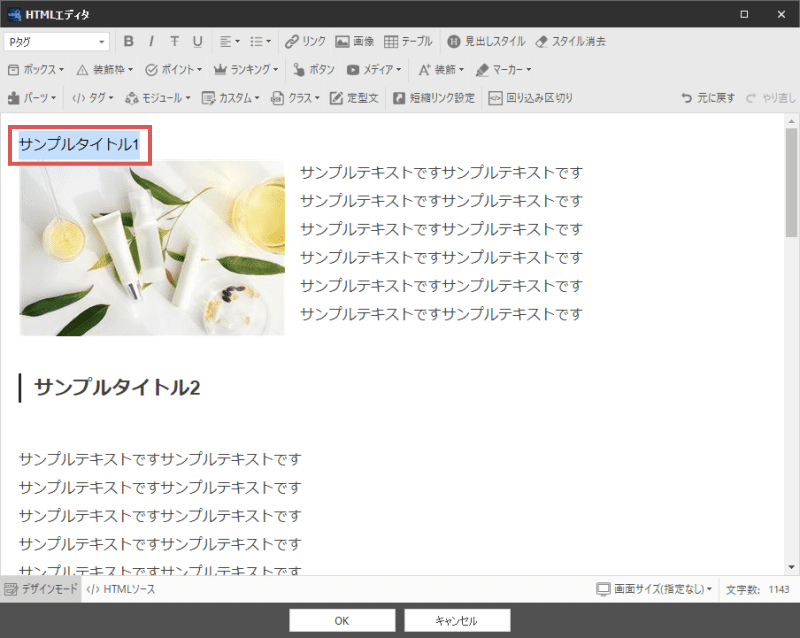
アウトラインの項目をクリックすると、下図のように見出しの設定画面が表示されます。
この中からお好きな見出しを選択してください。

SIRIUS2の仕様上、記事本文内でのH1見出しは選択することはできません。
また、H2見出しとH3見出しは同じデザインとなっています。
上記の操作で見出しが設定されます。
下図では、ベーステンプレートでH4見出しを設定しています。
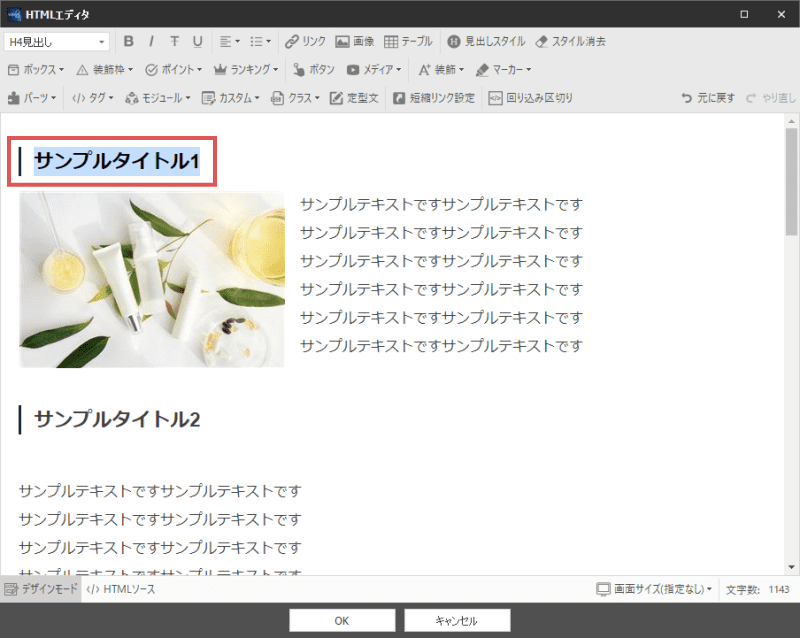
見出しのデザインはテンプレートによって異なりますのでご注意ください。
見出しのタグを削除したい場合は、見出し部分を選択したあと、
アウトラインタグの項目から「Pタグ」を選択することで、通常のテキストに戻すことができます。